|
|
|
|
Tipo A
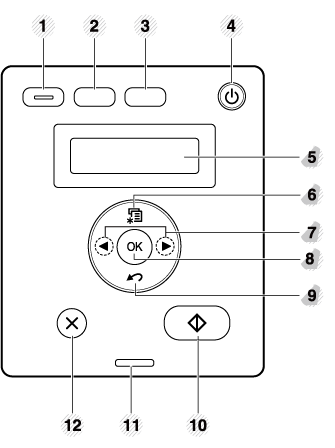
|
1 |
|
Entra no modo eco para reduzir o consumo de toner e a utilização de papel ao imprimir para pc apenas (consulte Impressão Eco). |
|||
|
2 |
Configura a conexão de rede sem fio facilmente sem um computador (consulte Usando o botão WPS ). |
||||
|
|
Pressione este botão. O LED de começará a piscar. Se quiser imprimir apenas a tela ativa, solte o botão quando o LED de parar de piscar. Se quiser imprimir a tela inteira, solte o botão enquanto estiver piscando.
|
||||
|
3 |
|
Envia dados digitalizados (consulte Digitalização básica). |
|||
|
4 |
|
Permite copiar ambos os lados de um documento de identidade, como uma carteira de motorista, em um único lado do papel (consulte Cópia de identidades). |
|||
|
5 |
|
|
Liga ou desliga, ou desperta o equipamento do modo de economia de energia. Se você precisar desligar o equipamento, pressione este botão por mais de três segundos. |
||
|
6 |
Quando o LED for aceso, coloque o lado frontal de um documento de identidade voltado para baixo no vidro de leitura do scanner (consulte Cópia de identidades). |
||||
|
7 |
Quando o LED for aceso, coloque o lado posterior de um documento de identidade voltado para baixo no vidro de leitura do scanner (consulte Cópia de identidades). |
||||
|
8 |
|
|
Pára uma operação em qualquer altura e surgem mais funções.
|
||
|
9 |
Botões +/- |
Permite aumentar/diminuir o número da página a copiar. Você pode determinar o número de cópias (até 99 cópias) a copiar pressionando os botões +/-. O valor padrão é 1.
|
|||
|
10 |
|
|
Inicia um trabalho. |
||
|
11 |
Mostra o status do equipamento (consulte Compreendendo o LED de status). |
||||
|
12 |
Mostra o status do toner (consulte Compreendendo o LED de status). |
||||
|
13 |
Tela do visor |
Mostra o número de páginas que você deseja copiar. |
|||
|
[a] Apenas SCX-340xW Series. |
|||||
Tipo B
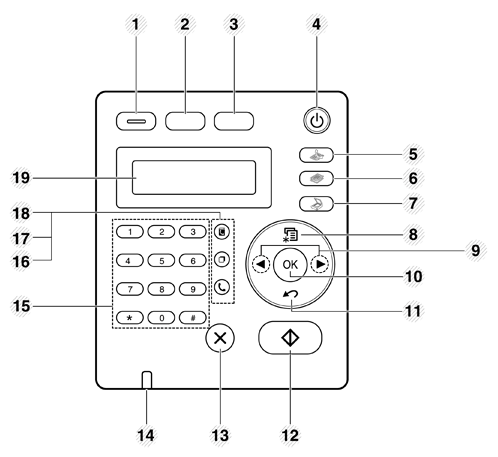
|
1 |
|
Entra no modo eco para reduzir o consumo de toner e a utilização de papel ao imprimir para pc e cópia apenas (consulte Impressão Eco). |
|||
|
2 |
Configura a conexão de rede sem fio facilmente sem um computador (consulte Usando o botão WPS ). |
||||
|
|
Pressione este botão e será exibido na tela. Se você desejar imprimir apenas a tela ativa, selecione . Se desejar imprimir toda a tela, selecione .
|
||||
|
3 |
|
Permite copiar ambos os lados de um documento de identidade, como uma carteira de motorista, em um único lado do papel (consulte Cópia de identidades). |
|||
|
4 |
|
|
Liga ou desliga, ou desperta o equipamento do modo de economia de energia. Se você precisar desligar o equipamento, pressione este botão por mais de três segundos. |
||
|
5 |
Fax |
|
Alterna para o modo de fax. |
||
|
6 |
Cópia |
|
Alterna para o modo de cópia. |
||
|
7 |
Digt |
|
Alterna para o modo de digitalização. |
||
|
8 |
|
|
Abre o modo de menu e navega pelas opções disponíveis (consulte Visão geral dos menus). |
||
|
9 |
Setas para a esquerda/direita |
|
Percorre as opções disponíveis no menu selecionado e aumenta ou diminui valores. |
||
|
10 |
|
Confirma a seleção na tela. |
|||
|
11 |
|
|
Retorna ao menu do nível imediatamente anterior. |
||
|
12 |
|
|
Inicia um trabalho. |
||
|
13 |
|
|
Interrompe uma operação a qualquer momento. |
||
|
14 |
Mostra o status do equipamento (consulte Compreendendo o LED de status). |
||||
|
15 |
Permite discar um número ou inserir caracteres alfanuméricos (consulte Letras e números do teclado). |
||||
|
16 |
|
|
Quando você pressionar este botão, será possível ouvir um tom de discagem. Em seguida, insira um número de fax. É semelhante a fazer uma chamada usando o alto-falante (consulte Recebendo manualmente no modo Tel). |
||
|
17 |
|
|
Disca novamente o número de fax recém-discado ou o ID recebido da pessoa que ligou, ou insere uma pausa(-) no número do fax no modo de edição (consulte Rediscando o número de fax). |
||
|
18 |
|
|
Permite armazenar números de fax utilizados com freqüência ou procurar números armazenados na memória (consulte Armazenando endereços de email ou Configurando o catálogo de endereços de fax). |
||
|
19 |
Tela do visor |
Mostra o estado atual e os avisos durante uma operação. |
|||
|
[a] SCX-340xFW/ SCX-340xHW Series apenas. |
|||||
Ajustando o painel de controle
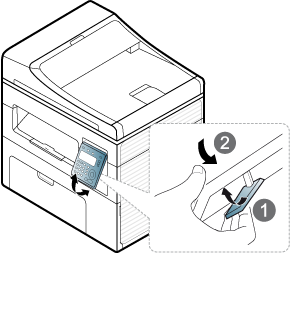
|
|
|
|
As ilustrações neste manual do usuário podem diferir do equipamento dependendo das opções ou do modelo. Verifique o tipo da sua máquina (consulte Visão frontal). |














